时间:2019-08-23 16:34:55 作者:xiufen 来源:系统之家 1. 扫描二维码随时看资讯 2. 请使用手机浏览器访问: https://m.xitongzhijia.net/xtjc/20190823/162501.html 手机查看 评论 反馈
360软件管家是一款功能非常强大的管理软件,360软件管家里面可以下载软件,更新软件和卸载软件等等,那么怎么在360软件管家里卸载软件呢?下面就是在360软件管家里卸载酷狗音乐的操作步骤,一起往下看看吧!
方法步骤
1、先打开这个360软件管家,用手机号码登录一下;

2、也可以使用的手机号码来登录,然后在360软件管家页面上找到卸载两个字,点击它进来就可以了;
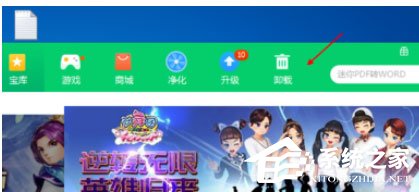
3、然后找到需要卸载的软件,这里就用酷狗音乐软件来卸载吧,现在可以看到右边有个一键卸载;
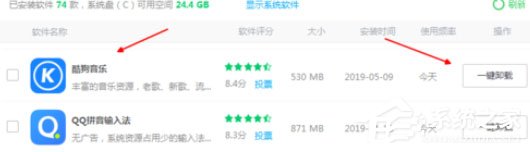
4、卸载的时候需要点时间,这个时候就要耐心的等待了,有的软件占用内存比较大,所以卸载的时候就会慢点;

5、卸载完后会显示卸载完成,节约磁盘空间多少的,这个时候酷狗音乐软件就完全卸载了,如果要重新下载的话就在软件管家下载就行了。

发表评论
共0条
评论就这些咯,让大家也知道你的独特见解
立即评论以上留言仅代表用户个人观点,不代表系统之家立场